Trong quá trình sử dụng, có nhiều người dùng thường muốn xóa ảnh bìa Zalo nhưng không biết cách thực hiện như thế nào? Các bạn không nên quá lo lắng khi hệ thống Blogios.edu.vn Đà Nẵng sẽ bật mí đến bạn cách xóa ảnh bìa Zalo trên điện thoại và máy tính cực dễ. Mời các bạn cùng theo dõi bên dưới và áp dụng ngay nhé!
Bạn đang đọc: Hướng dẫn cách xóa ảnh bìa Zalo trên điện thoại và máy tính cực dễ
Zalo có hỗ trợ xóa ảnh bìa hay không?
Cho đến thời điểm hiện nay, nền tảng mạng xã hội Zalo vẫn chưa cập nhật cho người dùng tính năng xóa ảnh đại diện hay xóa ảnh bìa Zalo một cách trực tiếp. Tuy nhiên, người dùng có thể dễ dàng tiến hành thao tác xóa ảnh bìa Zalo bằng cách thay ảnh bìa bằng một hình ảnh khác.
Đối với trường hợp người dùng cần xóa vĩnh viễn ảnh bìa Zalo, các bạn chỉ cần xóa tài khoản Zalo là xong. Nhưng các bạn hãy nhớ rằng mọi thông tin, dữ liệu trong tài khoản sẽ bị xóa hết tất cả nếu bạn xóa tài khoản. Trong đó, bao gồm cả danh sách bạn bè trong danh bạ, toàn bộ cuộc trò chuyện, những hình ảnh hay các thông tin khác. Vì vậy, các bạn hãy nhớ cân nhắc kỹ lưỡng trước khi thực hiện thao tác xóa tài khoản Zalo nhé! Hoặc các bạn có thể tiến hành sao lưu, tải xuống những hình ảnh hoặc những dữ liệu quan trọng.
Hướng dẫn cách xóa ảnh bìa Zalo trên điện thoại
Như đã được chia sẻ ở trên, mặc dù không trực tiếp xóa ảnh bìa Zalo nhưng các bạn có thể dễ dàng đổi ảnh bìa cho Zalo. Cụ thể với các thao tác đơn giản và nhanh chóng được thực hiện bằng điện thoại như sau:
Bước 1: Đầu tiên, bạn mở ứng dụng Zalo lên trên điện thoại. Sau đó, bạn nhấn vào tab Cá nhân và truy cập vào trang cá nhân Zalo của bạn thông qua thao tác nhấn vào tên tài khoản hoặc ảnh đại diện của bạn.
Bước 2: Sau khi vào trang cá nhân hoàn tất, bạn nhấn vào biểu tượng dấu 3 chấm nằm ở góc trên bên phải màn hình. Sau đó, bạn nhấn vào tùy chọn Đổi ảnh bìa như hình bên dưới:
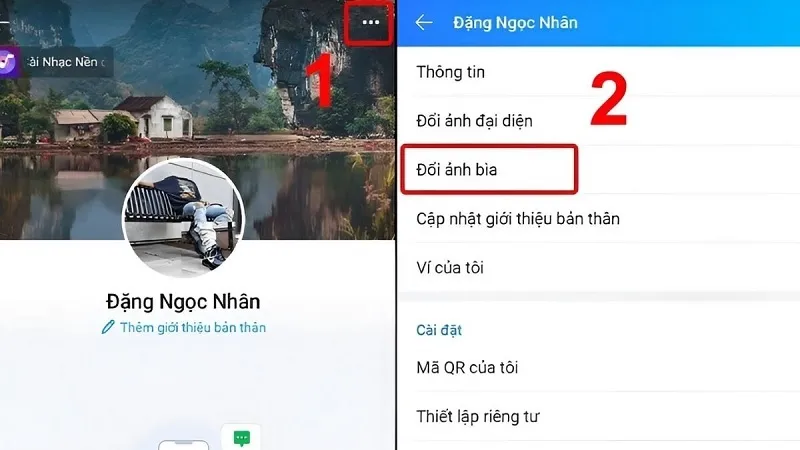
Nhấn vào tùy chọn Đổi ảnh bìa
Bước 3: Tại hộp thoại mới hiển thị, bạn nhấn vào mục Chọn ảnh từ thiết bị. Tiếp theo, bạn tìm kiếm và chọn vào hình ảnh bạn muốn thay thế cho ảnh bìa Zalo muốn xóa.
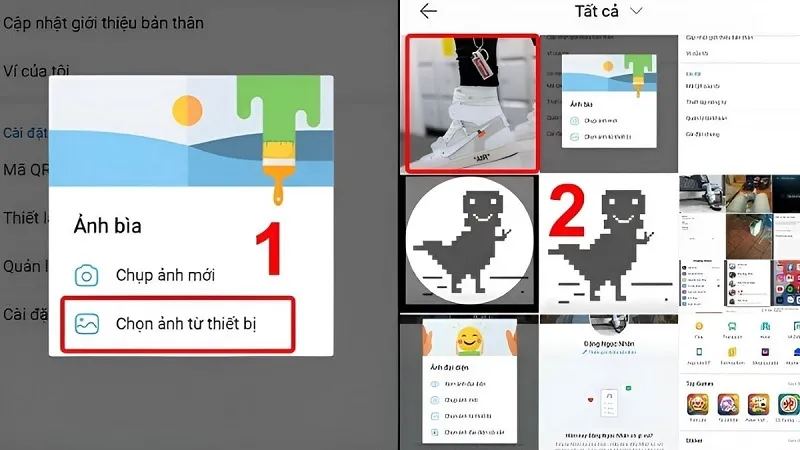
Nhấn vào mục Chọn ảnh từ thiết bị
Bước 4: Sau khi đã chọn ảnh bìa Zalo mới hoàn tất, bạn chỉ cần nhấn vào nút Xong để mọi thay đổi được lưu lại thành công.
Tìm hiểu thêm: Lỗi Telegram không gửi mã xác nhận do đâu? Khắc phục như thế nào?
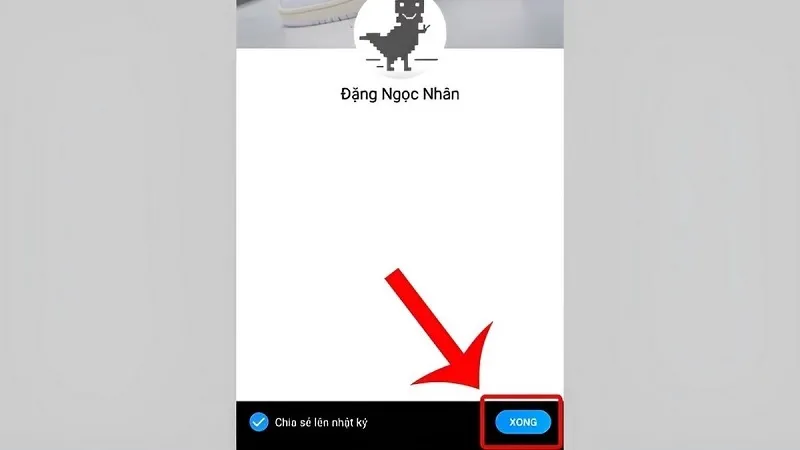
Nhấn vào nút Xong
Đối với trường hợp bạn không có nhu cầu để ảnh bìa mới đổi được hiển thị tại News Feed của tài khoản Zalo, bạn hãy bỏ dấu tích nằm bên cạnh mục Chia sẻ lên nhật ký rồi nhấn vào nút Xong như hình bên dưới để hoàn tất.
Chỉ với một vài bước thực hiện vô cùng dễ dàng như vậy là các bạn đã xóa và đổi ảnh bìa Zalo bằng điện thoại theo ý muốn hoàn tất.
Xóa ảnh bìa Zalo trên máy tính
Hiện nay, ứng dụng Zalo chỉ hỗ trợ cho người dùng tính năng thay đổi ảnh bìa trên điện thoại. Với tính năng xóa ảnh bìa Zalo này vẫn chưa được cập nhật cho thiết bị máy tính. Có nghĩa là các bạn chỉ có thể thực hiện cách xóa ảnh bìa Zalo trên điện thoại mà không thể thực hiện được bằng máy tính.
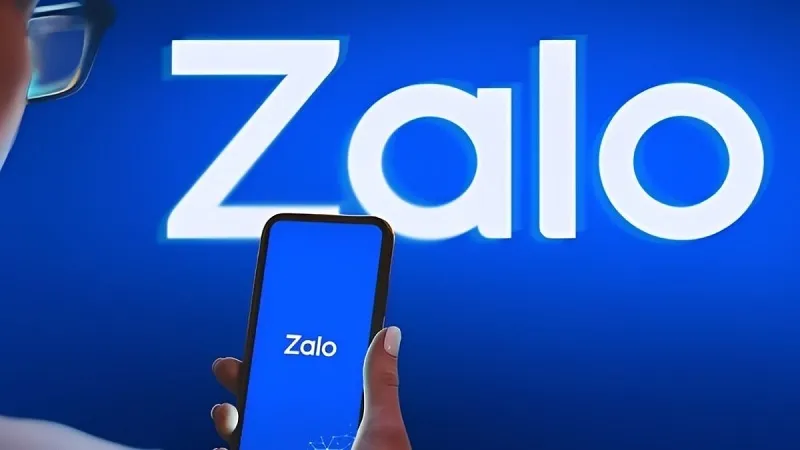
>>>>>Xem thêm: Cách lắc để sáng màn hình iphone 6
Xóa ảnh bìa Zalo trên máy tính
Vì vậy, khi có nhu cầu xóa ảnh bìa Zalo, các bạn hãy đăng nhập tài khoản Zalo vào điện thoại để thực hiện theo các bước hướng dẫn chi tiết ở trên nhé!
Trên đây là hướng dẫn cách xóa ảnh bìa Zalo trên điện thoại và máy tính cực dễ mà hệ thống Blogios.edu.vn Đà Nẵng muốn bật mí đến các bạn. Hy vọng rằng đây là những thủ thuật hay thực sự hữu ích dành cho các bạn.
